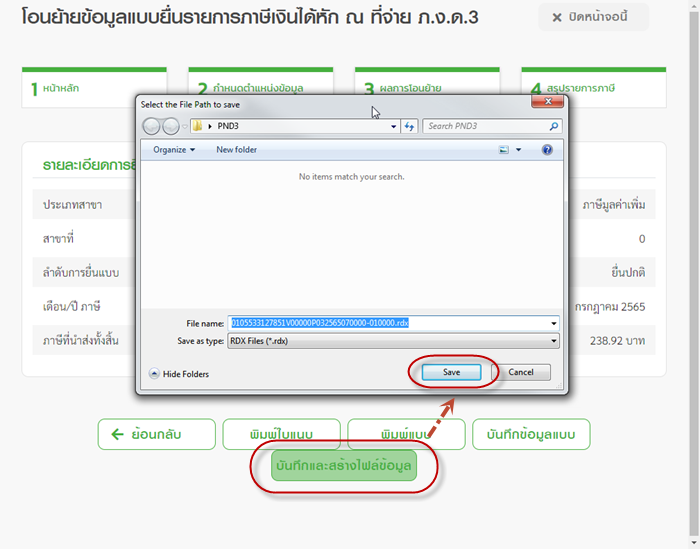โปรดทราบ
1) ทางบริษัทฯ จะแนะนำเฉพาะการนำเข้าข้อมูลเท่านั้น ในกรณีที่มีข้อสงสัยเกี่ยวกับการใช้งานโปรแกรมโอนย้าย RDPerp โปรดติดต่อทางสรรพากรโดยตรง โทร. 1161
2) วิธีการในส่วนนี้ จะเป็นคุณสมบัติของ EASY-ACC V2 (วิธีตรวจสอบว่าใช้เวอร์ชั่นใด) หากต้องการอัพเกรด โปรดคลิก >> อัพเกรด
3) ก่อนติดต่อเจ้าหน้าที่ฝ่ายบริการ ขอความร่วมมือลูกค้ากรุณา ทำตามขั้นตอนที่แนะนำในหน้านี้โดยละเอียดก่อน ซึ่งไม่มีความยุ่งยากและสามารถทำได้ด้วยตนเอง
ก่อนที่จะนำข้อมูลเข้าโปรแกรม RDPrep คุณจะต้องทำการเตรียมข้อมูล ภ.ง.ด.3 จากโปรแกรม EASY-ACC ก่อน ขั้นตอนการเตรียมข้อมูล
เมื่อเตรียมข้อมูลและได้ไฟล์ PND3.TXT เรียบร้อยแล้ว ให้เรียกโปรแกรม RDPrep
1) คลิก โอนย้ายข้อมูล
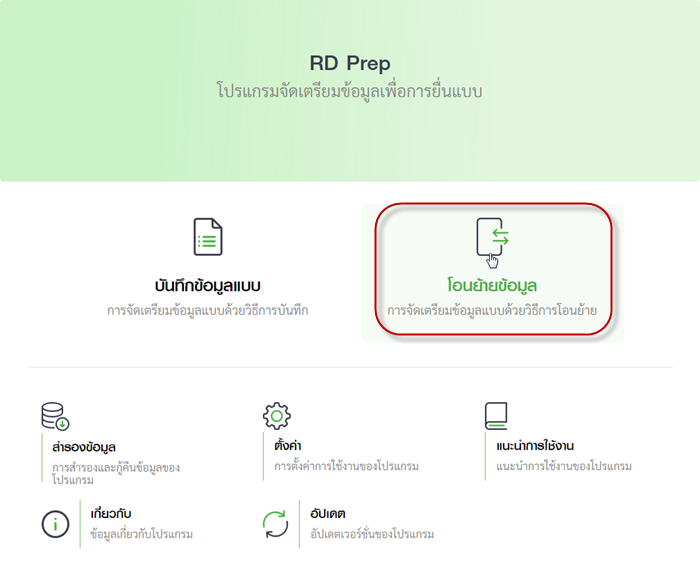
2) เลือก ภ.ง.ด.3
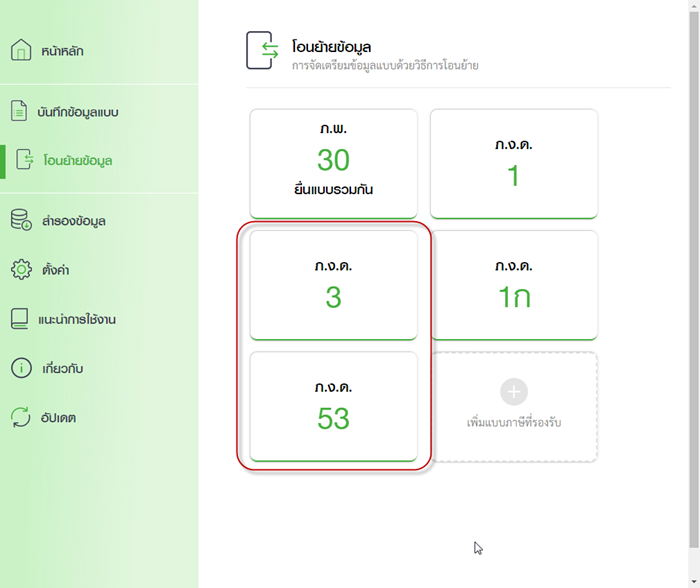
3) ใส่เลขประจำตัวผู้เสียภาษี ประเภทสาขา และคลิก เลือกไฟล์
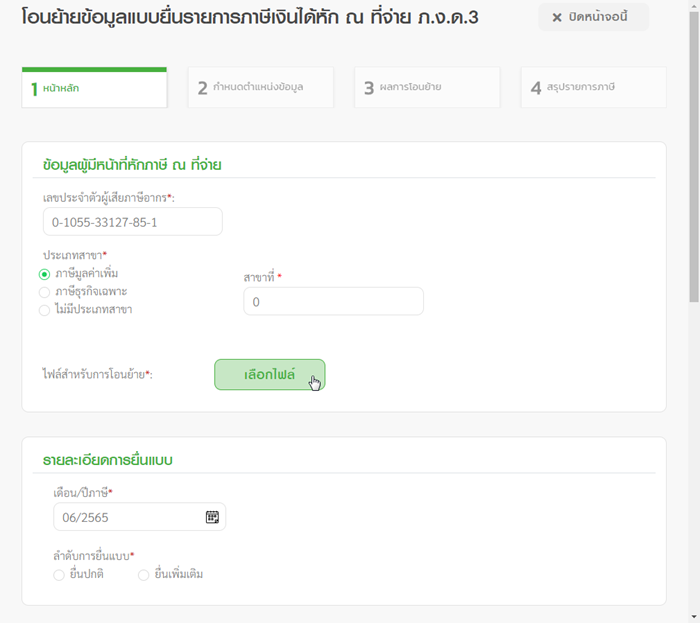
4) เลือกไฟล์ PND3.TXT ที่ได้บันทึกเอาไว้
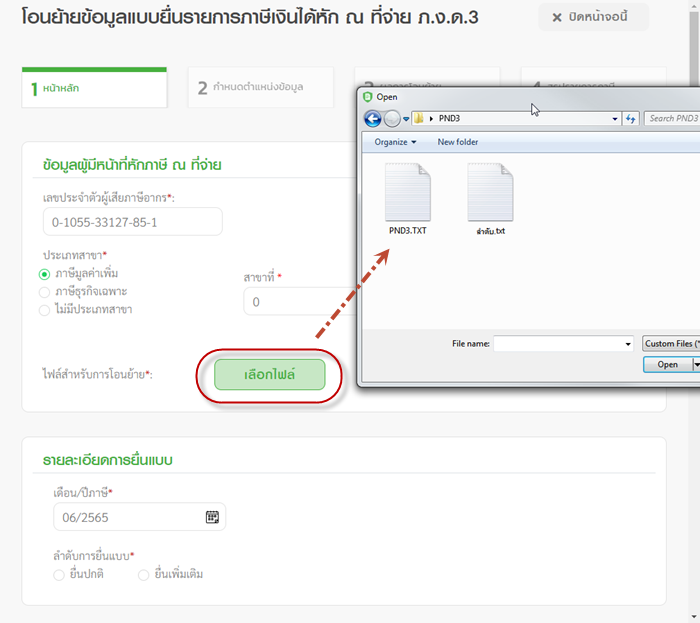
5) เลือกเดือนภาษีที่จะยื่นแบบ
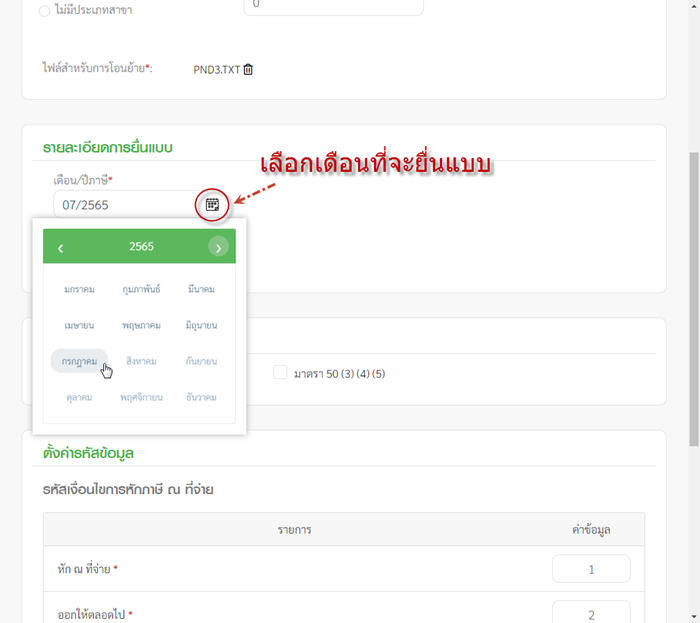
5) สำหรับ ภ.ง.ด.3 ให้เลือก มาตรา 50 (3)(4)(5) ในรายการรูปแบบการแบ่งข้อมูล ให้เลือก แบ่งแยกข้อมูลด้วยสัญลักษณ์ แล้วเลือก |
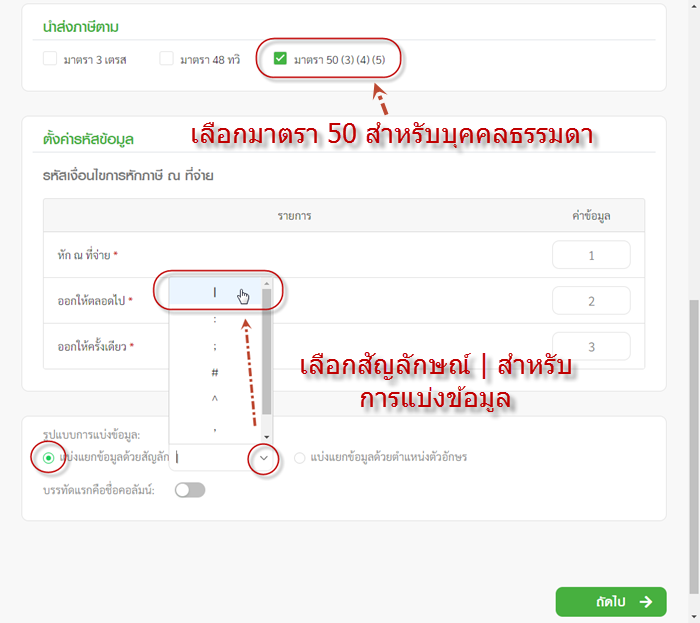
6) ตำแหน่งข้อมูล ให้ลากข้อมูลจากช่องรายการ เรียงลำดับดังนี้
| ข้อมูลผู้มีเงินได้ | ตำแหน่งข้อมูล |
|---|
| ลำดับที่ | 1 |
| เลขประจำตัวผู้เสียภาษี | 2 |
| สาขาที่ | 3 |
| คำนำหน้าชื่อ | 4 |
| ชื่อ | 5 |
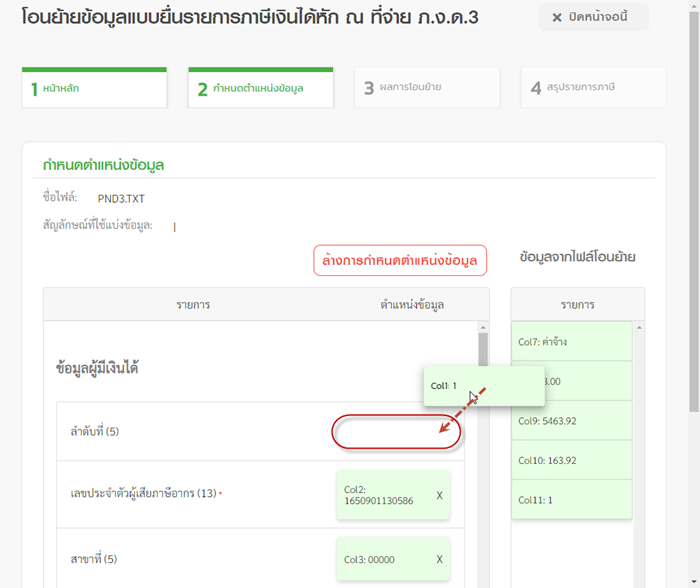
7) จากนั้น ให้กำหนดตำแหน่งข้อมูลในส่วนของ รายละเอียดการจ่ายเงิน รายการที่ 1 ดังนี้
| รายละเอียดการจ่ายเงิน | ตำแหน่งข้อมูล |
|---|
| วันเดือนปีที่จ่าย* | 6 |
| ประเภทเงินได้ | 7 |
| อัตราภาษี | 8 |
| จำนวนเงินที่จ่าย | 9 |
| จำนวนเงินที่หัก | 10 |
| เงื่อนไขการหักภาษี | 11 |
* วันเดือนปีที่จ่าย ให้เลือกเป็น พ.ศ. และรูปแบบวันที่ให้เลือกเป็น dd/mm/yyyy
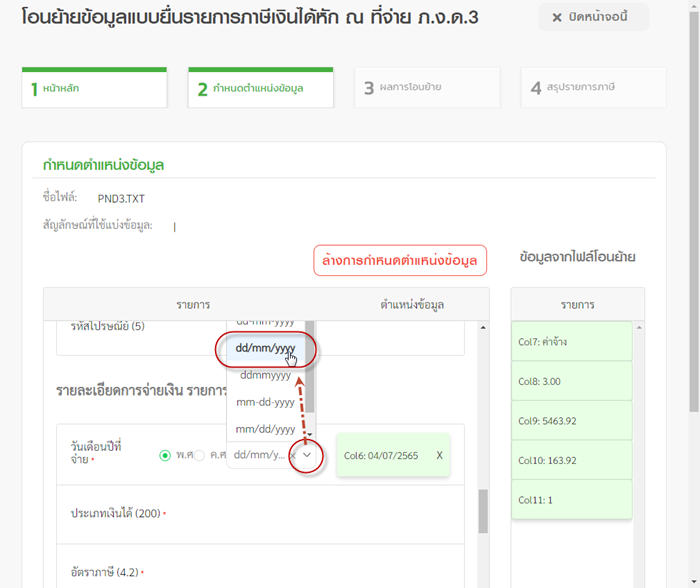
8) เมื่อกำหนดค่าเสร็จแล้วคลิก โอนย้าย
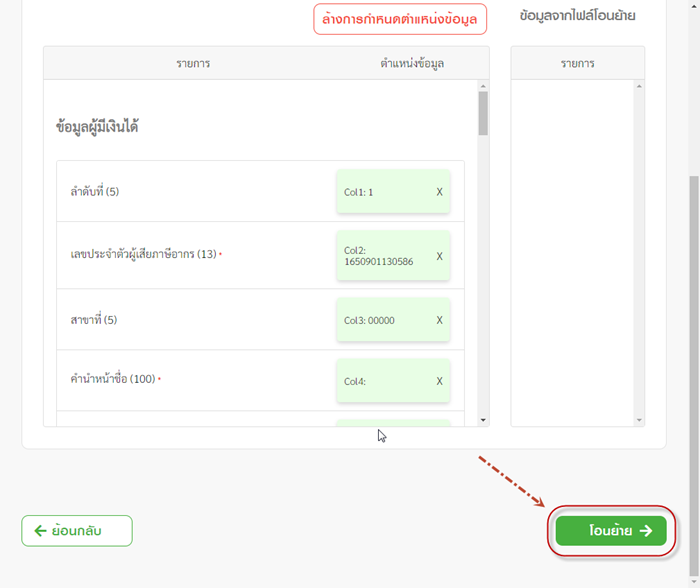
9) ถ้ามีข้อมูลผิดพลาดจะมีแจ้งให้ทราบที่หน้าจอว่ารายการใดที่ไม่ถูกต้อง กรณีที่ไม่มีข้อผิดพลาดจะเป็นตามรูป คลิก ถัดไป
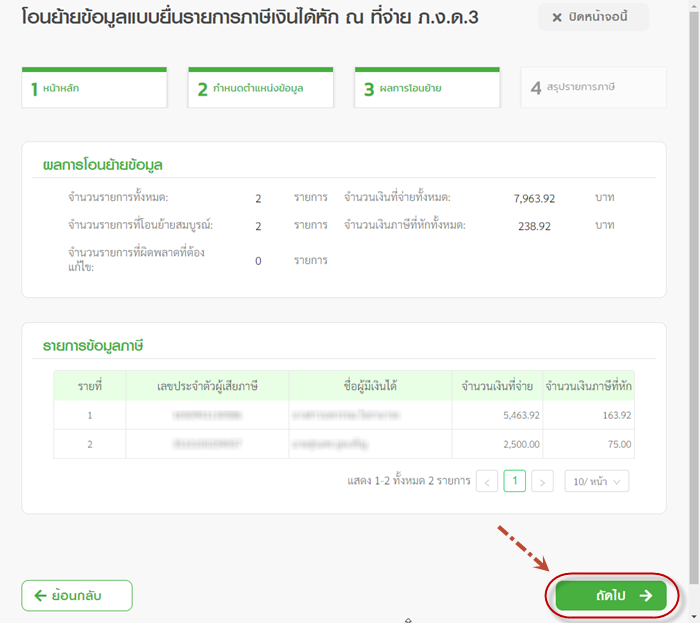
10) ให้คลิกที่ บันทึกและสร้างไฟล์ข้อมูล คุณจะได้ไฟล์ *.RDX เพื่อใช้ยื่นแบบทางอินเตอร์เน็ต